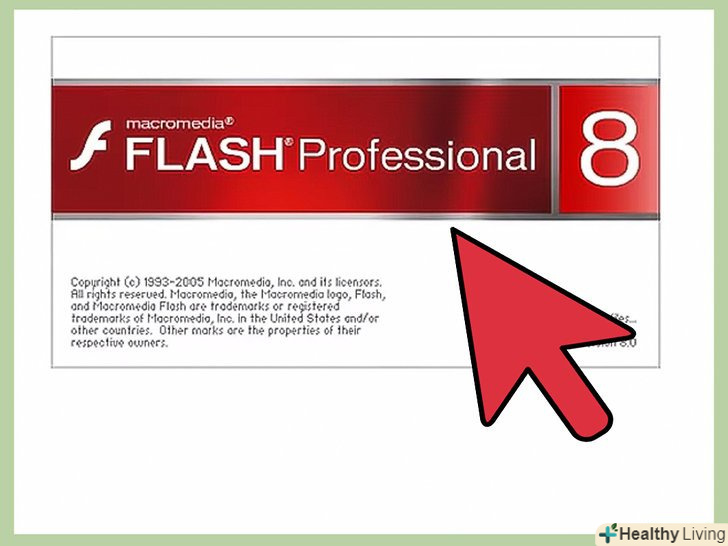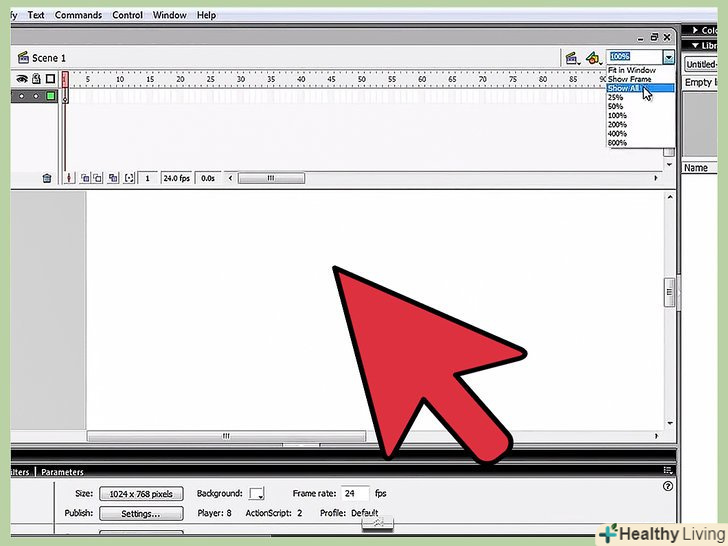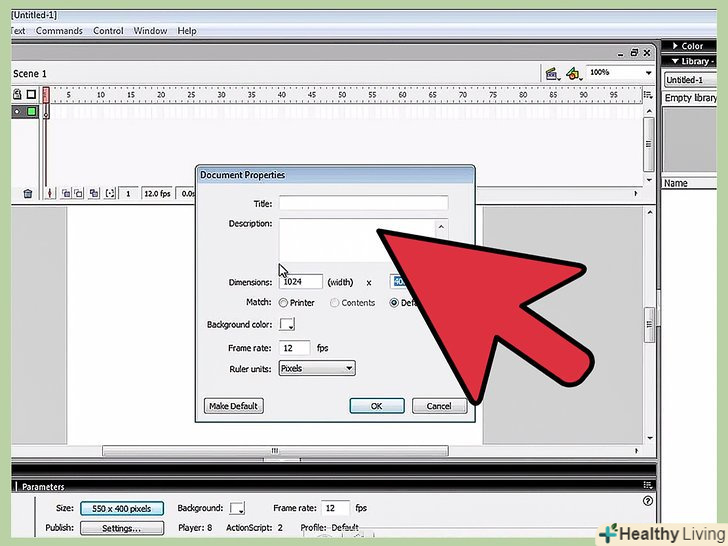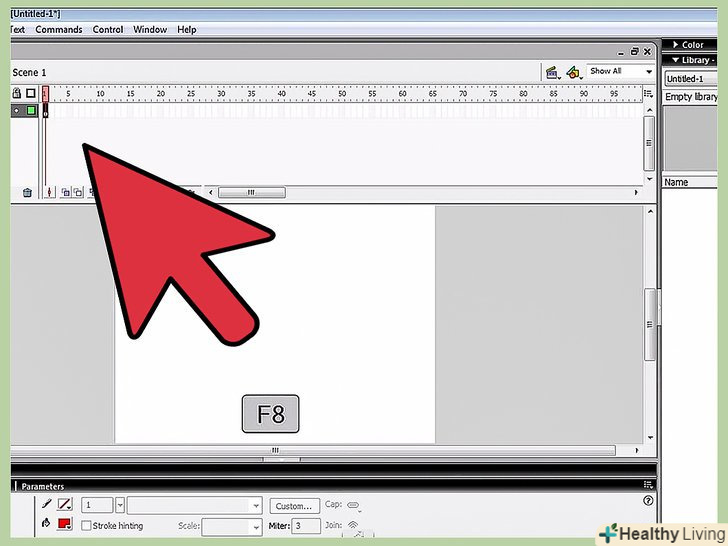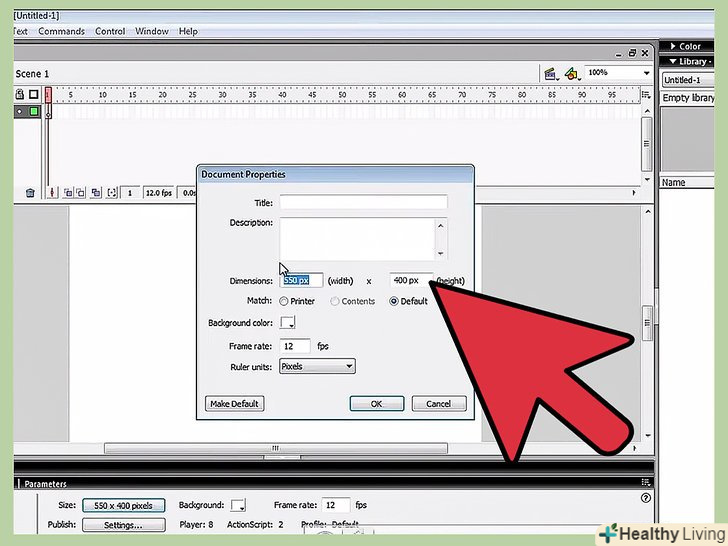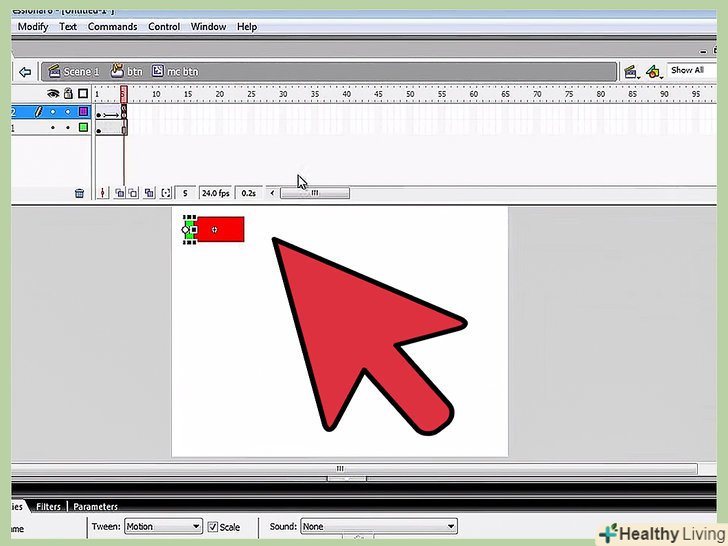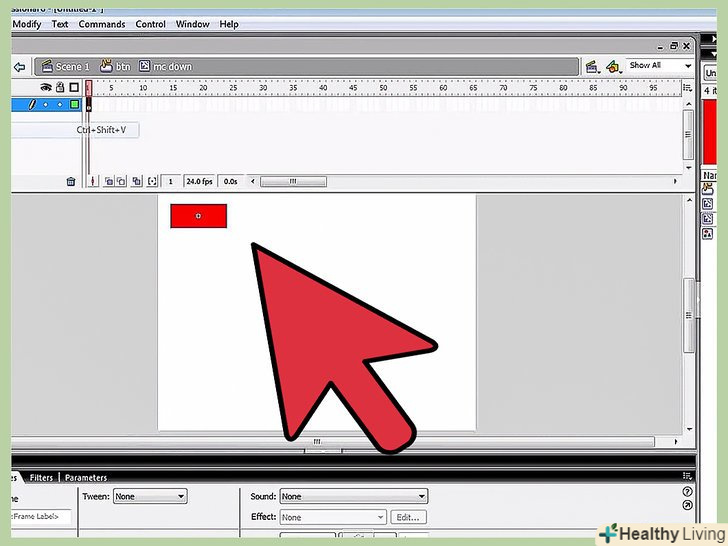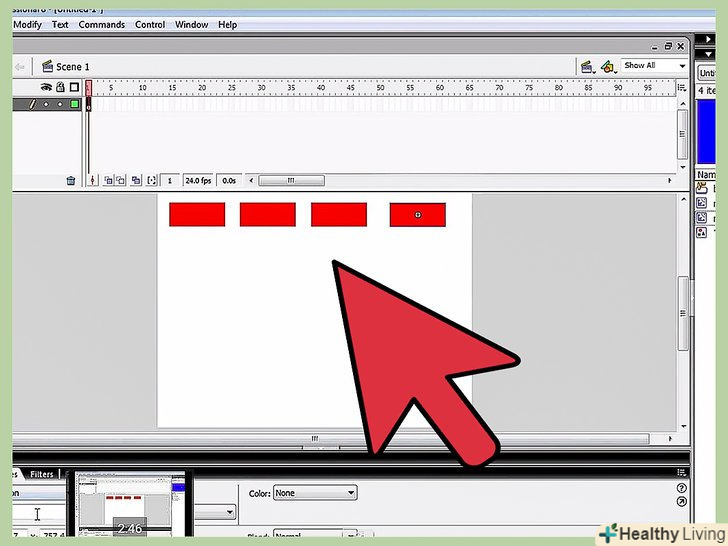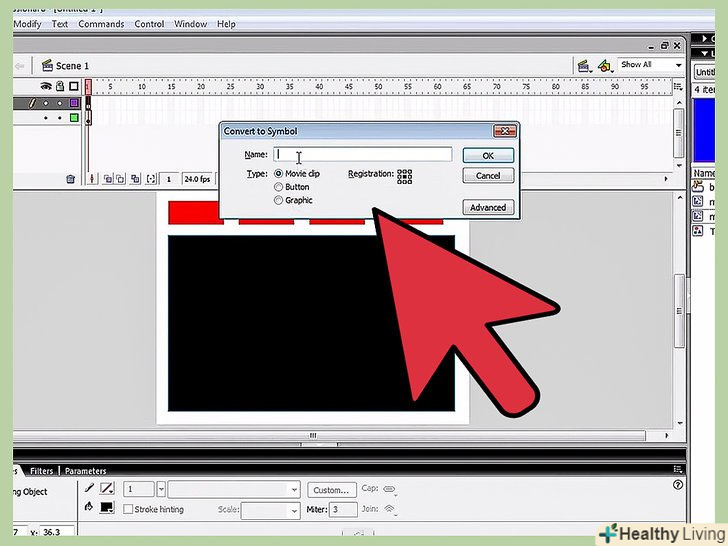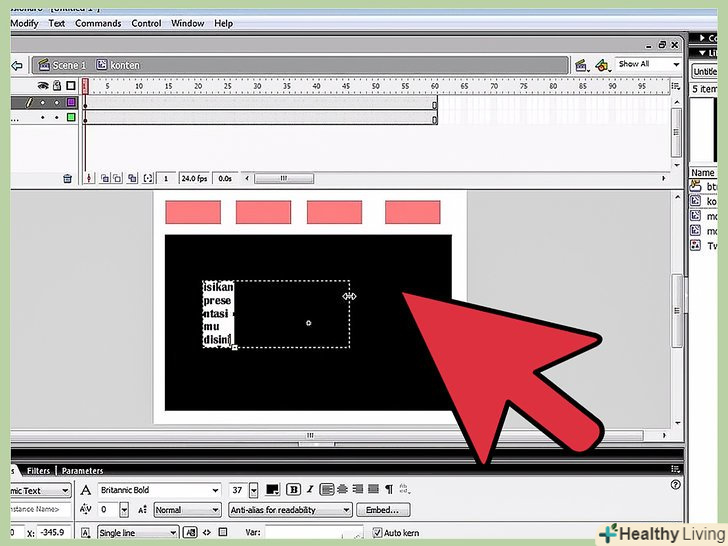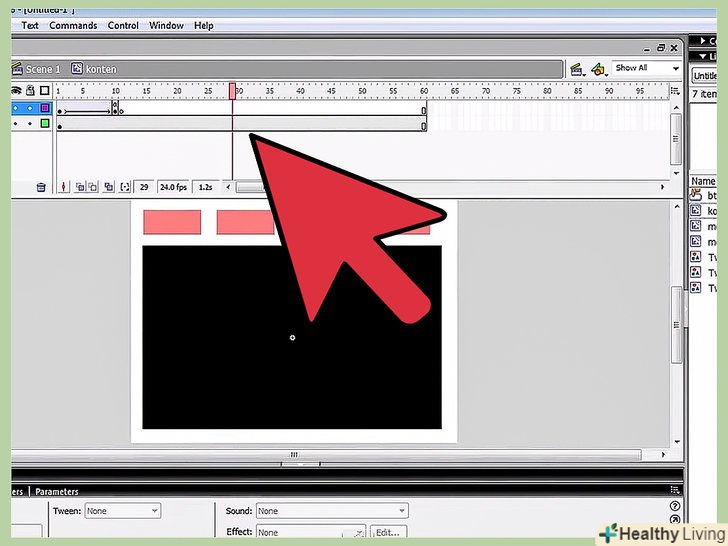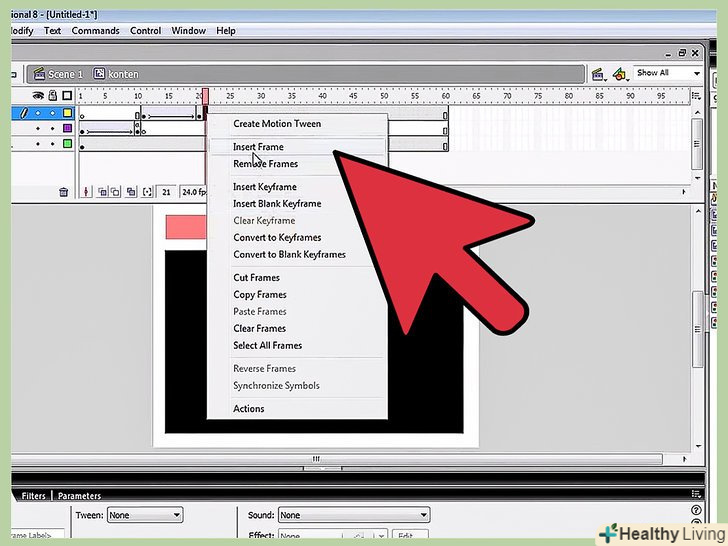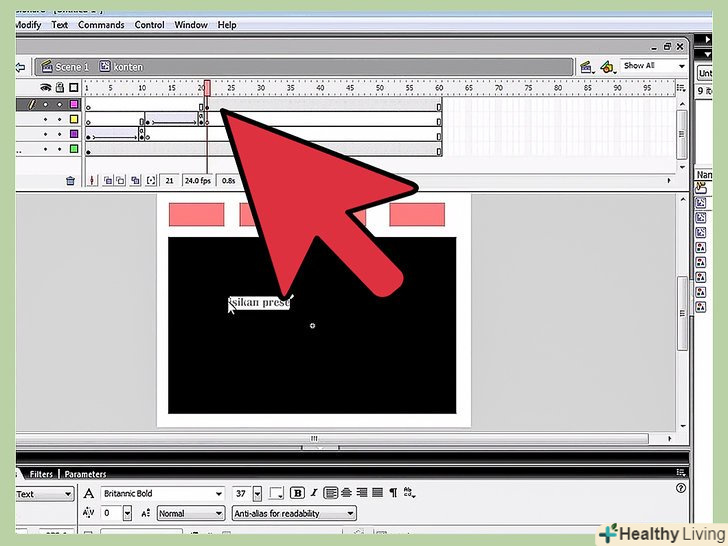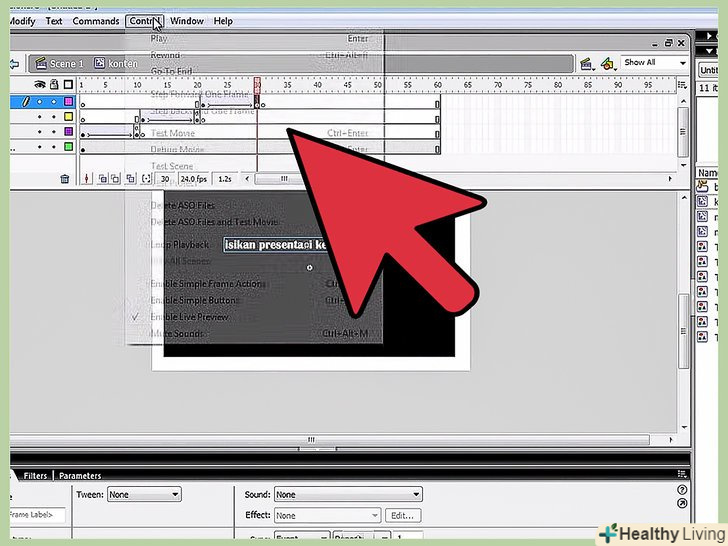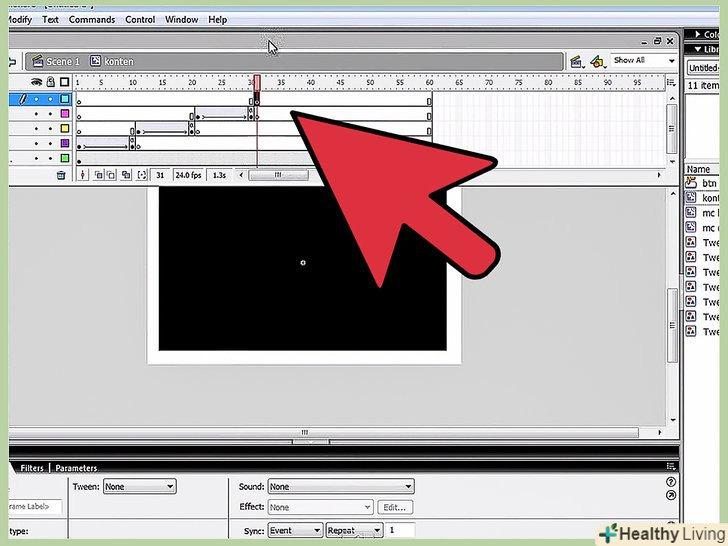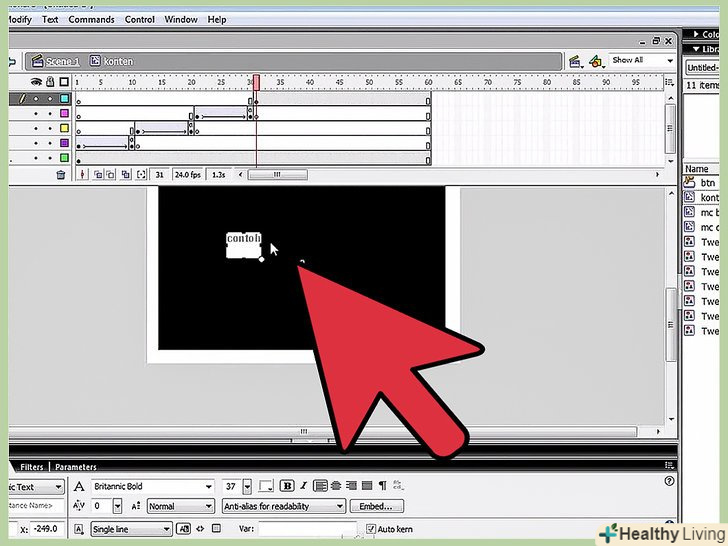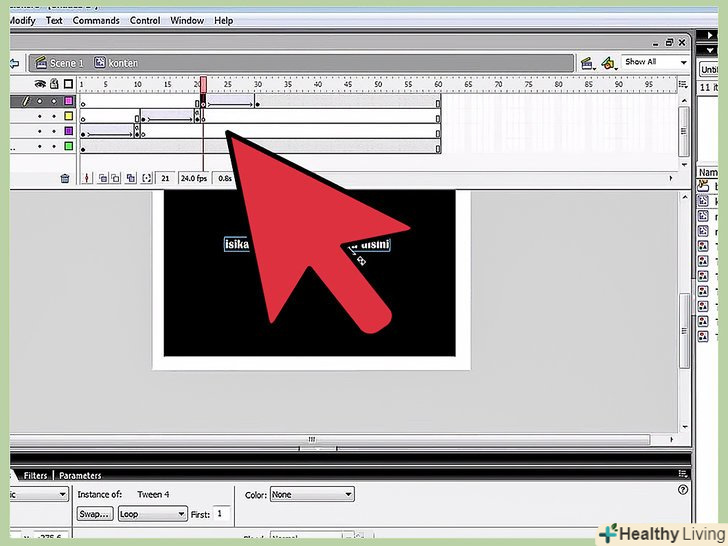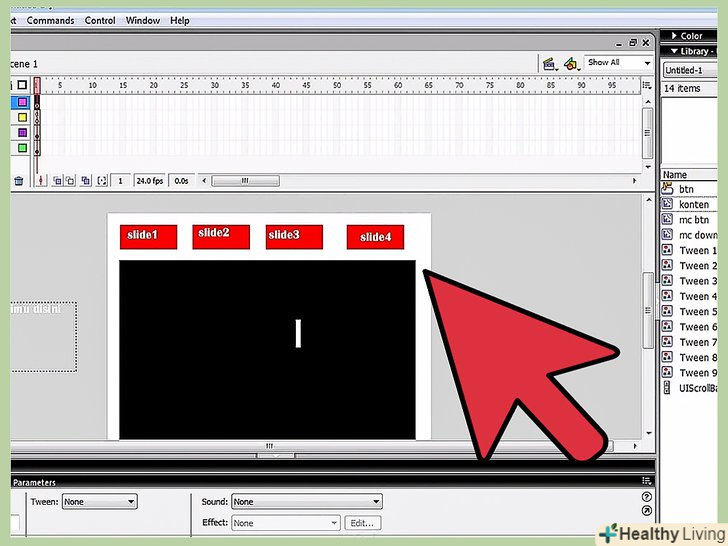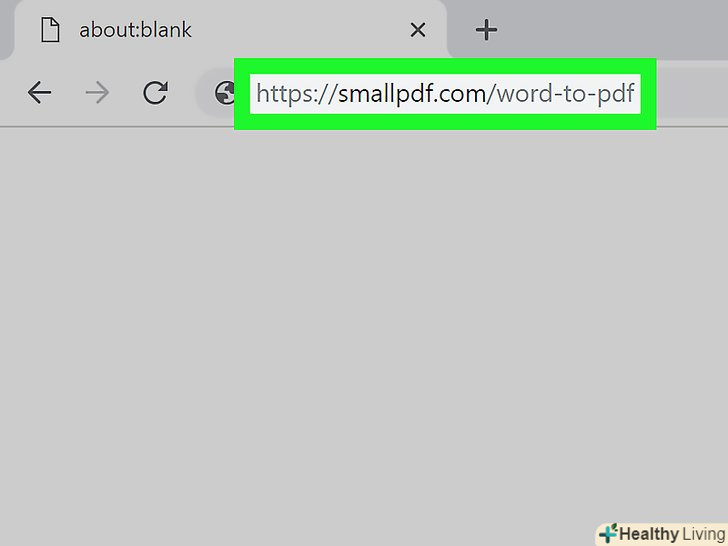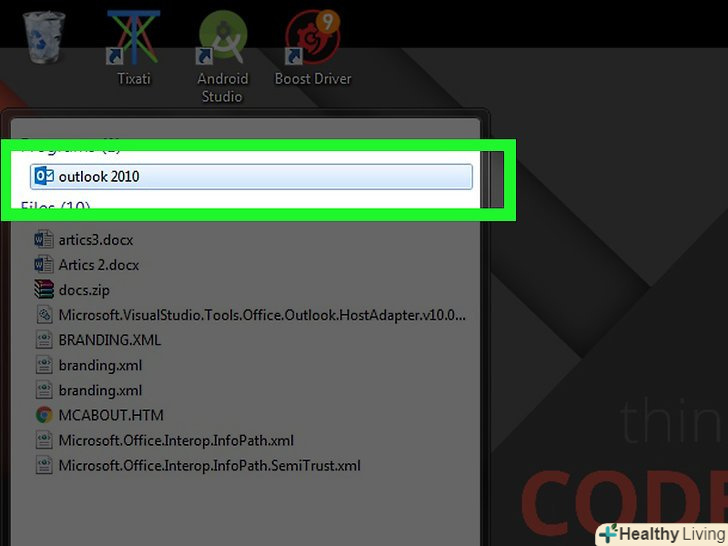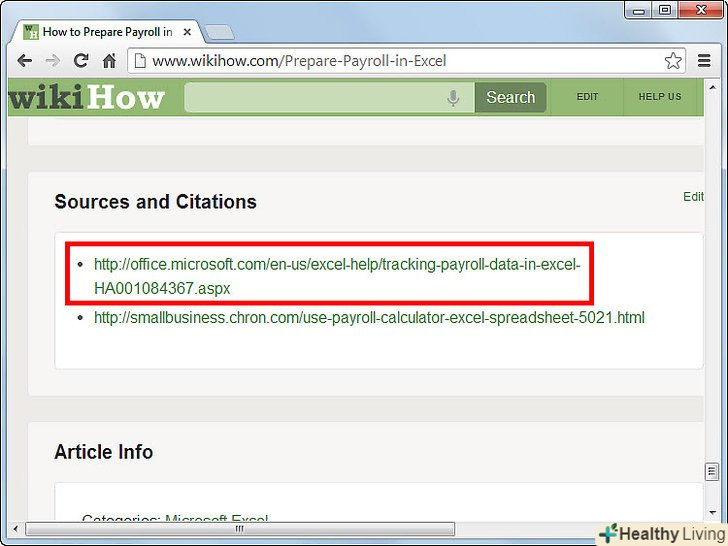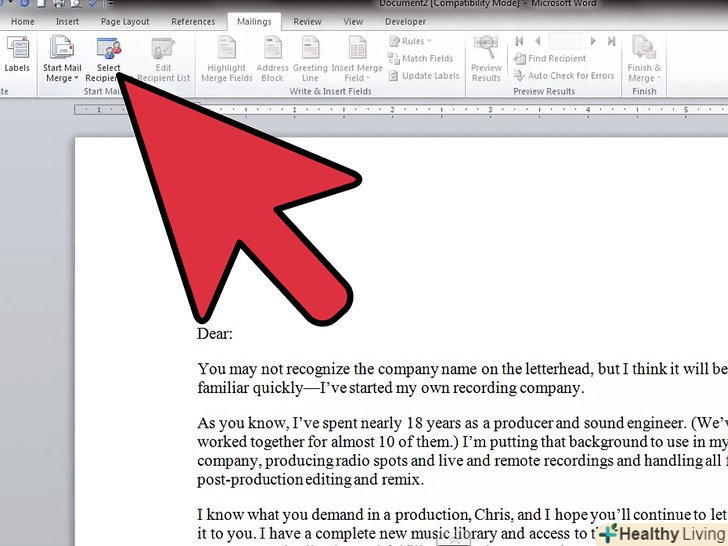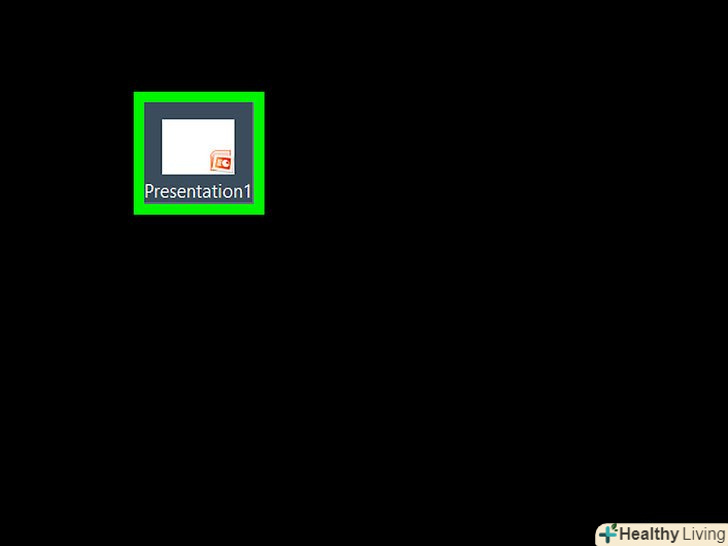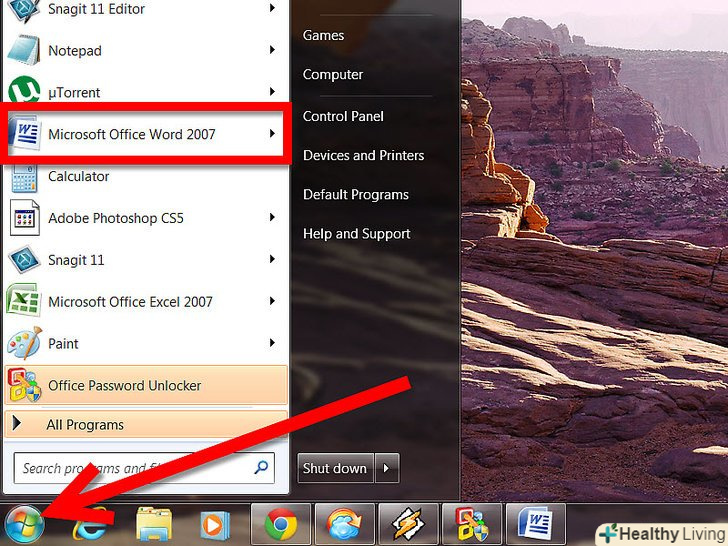Ця стаття розповість вам, як створити просту, але привабливу презентацію нового Skyline Gt-R 32. Ви можете використовувати цю презентацію в якості будь-якого флеш-заголовка, коли ви представляєте який-небудь продукт на флеш-банері. Прочитайте статтю і дізнайтеся, як це зробити.
Кроки
 Завантажте фотографії, які ви будете використовувати.
Завантажте фотографії, які ви будете використовувати. Створіть новий флеш-документ.
Створіть новий флеш-документ. Натисніть Ctrl + J на клавіатурі (Властивості документа) і встановіть ширину документа 440 пікселів і висоту 237 пікселів (фото повинні бути такого ж розміру).
Натисніть Ctrl + J на клавіатурі (Властивості документа) і встановіть ширину документа 440 пікселів і висоту 237 пікселів (фото повинні бути такого ж розміру). Виберіть будь-який колір як колір фону.
Виберіть будь-який колір як колір фону. Встановіть частоту кадрів на Значення 32 і натисніть ОК.
Встановіть частоту кадрів на Значення 32 і натисніть ОК. Виберіть Файл &#gt; імпорт &#gt; імпортувати в робочу область (Ctrl + R) і додайте перше фото в робочу область.
Виберіть Файл &#gt; імпорт &#gt; імпортувати в робочу область (Ctrl + R) і додайте перше фото в робочу область. Перейдіть на панель вирівнювання (Align) (Ctrl + K)і виконайте наступні дії (переконайтеся, що фотографія обрана):
Перейдіть на панель вирівнювання (Align) (Ctrl + K)і виконайте наступні дії (переконайтеся, що фотографія обрана):- Переконайтеся, що активована опція Вирівняти в межах робочої області,
- Натисніть на кнопку горизонтальне вирівнювання по центру і
- Натисніть на кнопку вертикальне вирівнювання по центру.
 Натисніть кнопку F8 (перетворити в символ) поки фото ще вибрано, щоб конвертувати фото в Ролик.
Натисніть кнопку F8 (перетворити в символ) поки фото ще вибрано, щоб конвертувати фото в Ролик. Виберіть інструмент виділення (V) і двічі натисніть на шар 1, перейменуйте його в skyline1.
Виберіть інструмент виділення (V) і двічі натисніть на шар 1, перейменуйте його в skyline1. Натисніть на кадри 20, 50 і 60 і потім натисніть F6.
Натисніть на кадри 20, 50 і 60 і потім натисніть F6. Поверніться до першого кадру. виберіть інструмент виділення (V) і натисніть на фото, щоб вибрати його.
Поверніться до першого кадру. виберіть інструмент виділення (V) і натисніть на фото, щоб вибрати його. Перейдіть на Панель параметрів (Ctrl+F3) під робочою областю.праворуч ви побачите меню Колір. Виберіть Розширений і натисніть на кнопку Налаштування. Виконайте наступні дії:
Перейдіть на Панель параметрів (Ctrl+F3) під робочою областю.праворуч ви побачите меню Колір. Виберіть Розширений і натисніть на кнопку Налаштування. Виконайте наступні дії:- Перейдіть на кадр 60, виберіть інструмент Вільне трансформування (Q) і збільште фото.
- Перейдіть на панель параметрів (Ctrl + F3) під робочою областю. Праворуч ви побачите меню Колір. Виберіть Розширений і натисніть на кнопку Налаштування. Виконайте наступні дії:
 Правою кнопкою миші натисніть на сіру область між кадрами 1 і 20 і кадрами 50 і 60 на часовій шкалі. Виберіть опцію Створити анімацію руху.
Правою кнопкою миші натисніть на сіру область між кадрами 1 і 20 і кадрами 50 і 60 на часовій шкалі. Виберіть опцію Створити анімацію руху. Створіть новий шар над шаром Skyline1 і назвіть його Skyline2.
Створіть новий шар над шаром Skyline1 і назвіть його Skyline2. Виберіть шар Skyline2, натисніть на кадр 55 і імпортуйте друге фото в робочу область (Ctrl+R).
Виберіть шар Skyline2, натисніть на кадр 55 і імпортуйте друге фото в робочу область (Ctrl+R).- Поки фото вибрано, повторіть.
 Натисніть на кадри 65, 100 і 110 і натисніть F6.
Натисніть на кадри 65, 100 і 110 і натисніть F6.- Поки вибрано кадр 110, повторіть крок 9.
- Поверніться на кадр 55 і знову повторіть крок 9.
 Правою кнопкою миші натисніть на сіру область між кадрами 55 і 65 і кадрами 100 і 110 на часовій шкалі. Виберіть опцію Створити анімацію руху.
Правою кнопкою миші натисніть на сіру область між кадрами 55 і 65 і кадрами 100 і 110 на часовій шкалі. Виберіть опцію Створити анімацію руху. Протестуйте створений ролик.
Протестуйте створений ролик.